Η δικτύωση Bluetooth παρέχει έναν βολικό τρόπο σύνδεσης μιας ποικιλίας συσκευών σε κοντινή απόσταση. Ένας φορητός υπολογιστής ASUS μπορεί να συνδυαστεί με smartphone, εκτυπωτές και συστήματα μουσικής χρησιμοποιώντας Bluetooth, επιτρέποντάς σας να απαντάτε σε κλήσεις, να εκτυπώνετε έγγραφα και να μεταδίδετε μουσική χωρίς να φεύγετε από το γραφείο σας. Με μεγάλη γκάμα μοντέλων και λειτουργιών, πολλοί φορητοί υπολογιστές ASUS περιλαμβάνουν ενσωματωμένη υποστήριξη Bluetooth και αυτοί που δεν διαθέτουν μπορούν να προσθέσουν τη δυνατότητα χρησιμοποιώντας έναν φθηνό προσαρμογέα USB. Είτε πατάτε ένα κουμπί είτε εγκαθιστάτε ένα dongle, η ενεργοποίηση του Bluetooth στον φορητό σας υπολογιστή ASUS είναι εύκολο να επιτευχθεί.
Χρήση κουμπιού ραδιοφώνου Bluetooth
Ορισμένοι φορητοί υπολογιστές εξοπλισμένοι με υποστήριξη Bluetooth περιλαμβάνουν ένα φυσικό κουμπί για την ενεργοποίηση και απενεργοποίηση της λειτουργίας Bluetooth και οι φορητοί υπολογιστές ASUS δεν αποτελούν εξαίρεση. Το κουμπί θα περιλαμβάνει το στυλιζαρισμένο λογότυπο "B". Συχνά, βρίσκεται στο πλαίσιο του πληκτρολογίου ή κάτω από την οθόνη και συχνά συνδυάζεται με ένα κουμπί Wi-Fi, αλλά μπορεί να βρίσκεται σε διαφορετικό σημείο στο μοντέλο σας. Όπως και με το κουμπί Wi-Fi, το κουμπί Bluetooth ανάβει όταν η λειτουργία είναι ενεργή και σβήνει όταν η λειτουργία είναι απενεργοποιημένη.
Το βίντεο της ημέρας
Χρήση κουμπιού λειτουργίας
Για να διατηρούνται διαχειρίσιμα τα μεγέθη πληκτρολογίου φορητού υπολογιστή, πολλά πλήκτρα έχουν λειτουργίες πέρα από την κανονική λειτουργία και τη λειτουργία πλήκτρων αλλαγής, χρησιμοποιώντας ένα Λειτουργία κουμπί, συντομογραφία ως FN. Αυτό βρίσκεται στο κάτω αριστερό μέρος των περισσότερων φορητών υπολογιστών ASUS. Σε μοντέλα με ενσωματωμένο Bluetooth, πατήστε παρατεταμένα FN και πατήστε F2 μέχρι να εμφανιστεί το λογότυπο Bluetooth στην οθόνη και να ανάψει η λυχνία κατάστασης Bluetooth στο αριστερό μπροστινό άκρο του φορητού υπολογιστή σας. Το μοντέλο σας μπορεί να έχει μερικούς ή όλους αυτούς τους δείκτες.
Ενεργοποίηση Bluetooth στα Windows
Είναι δυνατό να ενεργοποιήσετε και να απενεργοποιήσετε το Bluetooth από τα Windows με ορισμένους φορητούς υπολογιστές ASUS, επομένως, ακόμη κι αν η συσκευή σας είναι ενεργοποιημένη, τα Windows ενδέχεται να μην είναι έτοιμα για σύζευξη μέσω Bluetooth. Υπάρχουν μερικά απλά βήματα για να αλλάξετε αυτήν τη δυνατότητα λογισμικού όταν περιλαμβάνεται στον φορητό υπολογιστή σας.
Βήμα 1: Πρόσβαση στις ρυθμίσεις Bluetooth
Από την επιφάνεια εργασίας των Windows, κάντε κλικ στο εικονίδιο Bluetooth στη δεξιά πλευρά της γραμμής εργασιών. Ίσως χρειαστεί να χρησιμοποιήσετε το Εμφάνιση κρυφών εικονιδίων βέλος για πρόσβαση στο εικονίδιο Bluetooth. Κάντε κλικ Εμφάνιση Συσκευών Bluetooth, Η/Υ και Συσκευές, και μετά Bluetooth.
Βήμα 2: Ενεργοποιήστε το Bluetooth
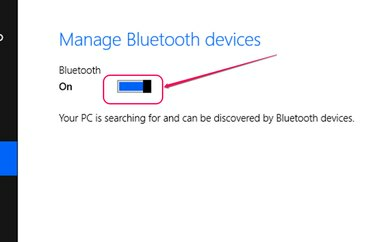
Πίστωση εικόνας: Η εικόνα είναι ευγενική προσφορά της Microsoft
Κάντε κλικ στο ρυθμιστικό και σύρετε για να ενεργοποιήσετε τη λειτουργία Bluetooth. Λάβετε υπόψη ότι ορισμένοι φορητοί υπολογιστές ASUS δεν θα εμφανίζουν ρυθμιστικό σε αυτήν την οθόνη. Το Bluetooth είναι ενεργοποιημένο με μία από τις προηγούμενες μεθόδους σε αυτά τα μοντέλα.
Προσθήκη προσαρμογέα USB
Εάν ο φορητός υπολογιστής ASUS σας δεν διαθέτει ενσωματωμένη υποστήριξη Bluetooth, δεν είστε στο κρύο. Αυτή η δυνατότητα είναι διαθέσιμη σε οποιονδήποτε υπολογιστή με ανοιχτή θύρα USB. Η ASUS εμπορεύεται το δικό της Προσαρμογέας USB, μερικές φορές ονομάζεται dongle, αλλά δεν περιορίζεστε σε αυτήν τη μάρκα. Οποιοσδήποτε προσαρμογέας Bluetooth έχει σχεδιαστεί να λειτουργεί από θύρα USB θα λειτουργεί. Ορισμένοι φορητοί υπολογιστές διαθέτουν ακόμη και υποστήριξη λογισμικού Bluetooth σε ετοιμότητα για την προσθήκη μιας εξωτερικής συσκευής. Ο προσαρμογέας που θα επιλέξετε θα πρέπει να συνοδεύεται από πλήρεις οδηγίες για την ενεργοποίηση του Bluetooth στον φορητό υπολογιστή σας.



